时间:2016-05-19 11:52:39 作者:zhiwei 来源:系统之家 1. 扫描二维码随时看资讯 2. 请使用手机浏览器访问: https://m.xitongzhijia.net/xtjc/20160519/72531.html 手机查看 评论 反馈
当我们在浏览网页内容或者刚打开浏览器的时候,网页有可能会出现崩溃的现象,这可能跟安装了什么软件有关系,也有可能是电脑中毒了,那么当出现这个情况该怎么办呢?来看看小编教你的Win7系统页面崩溃的解决方法吧!
步骤:
1、打开IE浏览器,进入主界面点击右上角【工具】选项,在下拉菜单栏中选择【Internet选项】。
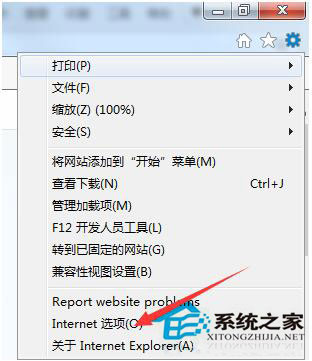
2、进入Internet属性对话框,进入【常规】选项下,点击【删除】。
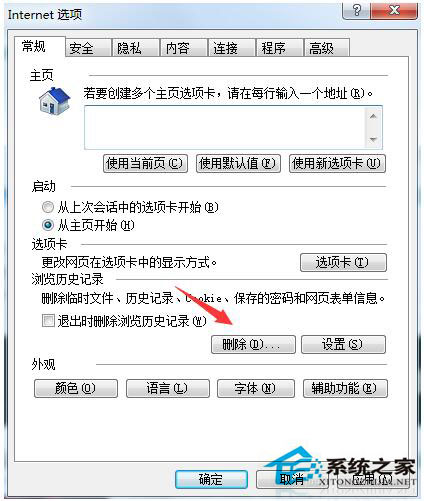
3、将【临时文件(Win7)】或者【脱机内容(XP)】,勾选然后点击删除。
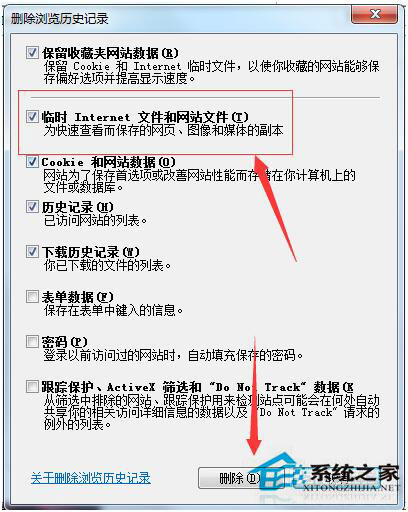
4、删除浏览记录完毕,点击上方菜单栏处的【安全】选项。
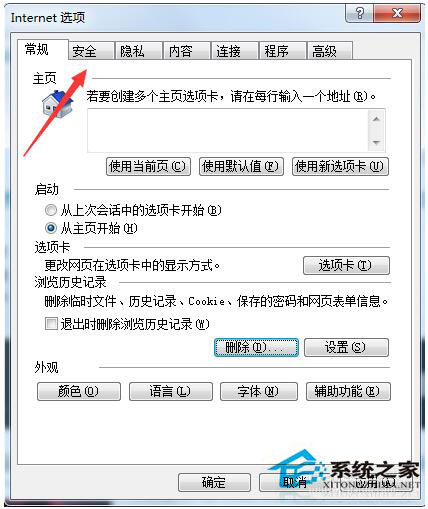
5、进入安全选项卡下,点击【自定义安全级别】。
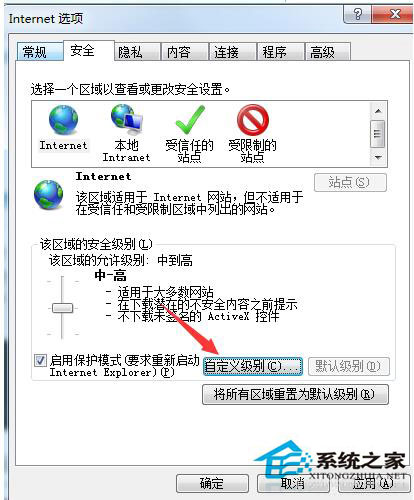
6、然后找到【对标记为可安全执行脚本的ActiveX控件执行脚本】将其启用,点击确定。
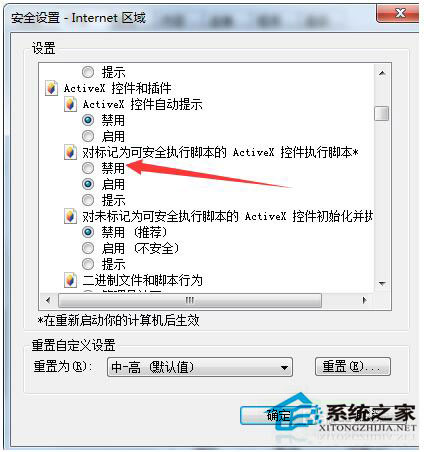
7、打开电脑左下角开始菜单, 找到【运行】选项点击打开。
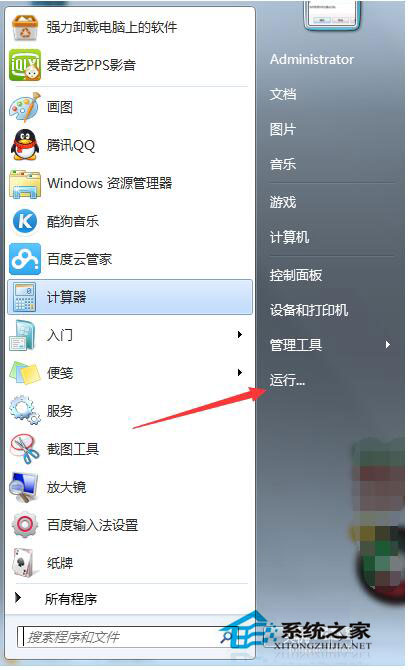
8、在运行命令行,输入【regsvr32 jscript.dll】命令点击确定,然后输入【regsvr32 vbscript.dll】点击确定,注册完成,问题解决。
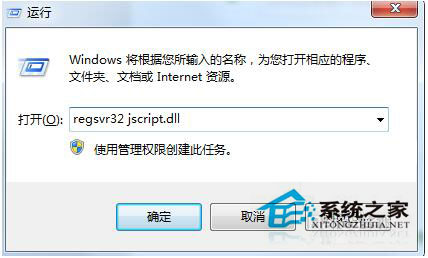
Win7系统页面崩溃的解决方法就讲到这里了,如果你有遇到网页崩溃的情况,可尝试以上方法。
发表评论
共0条
评论就这些咯,让大家也知道你的独特见解
立即评论以上留言仅代表用户个人观点,不代表系统之家立场